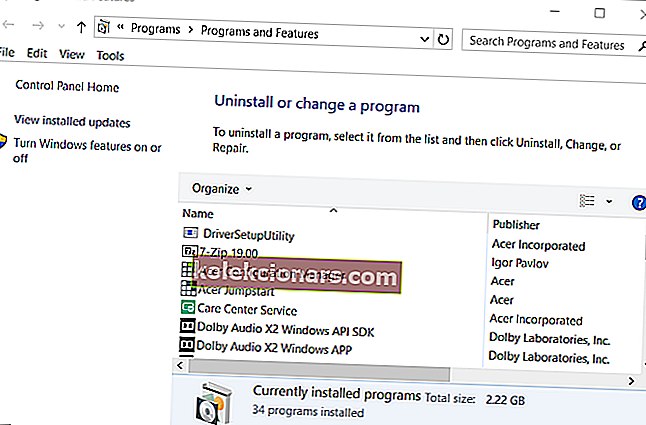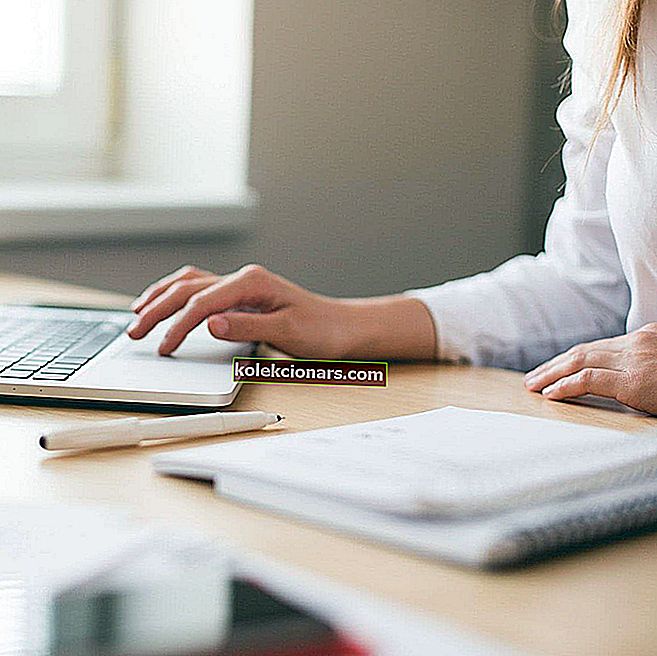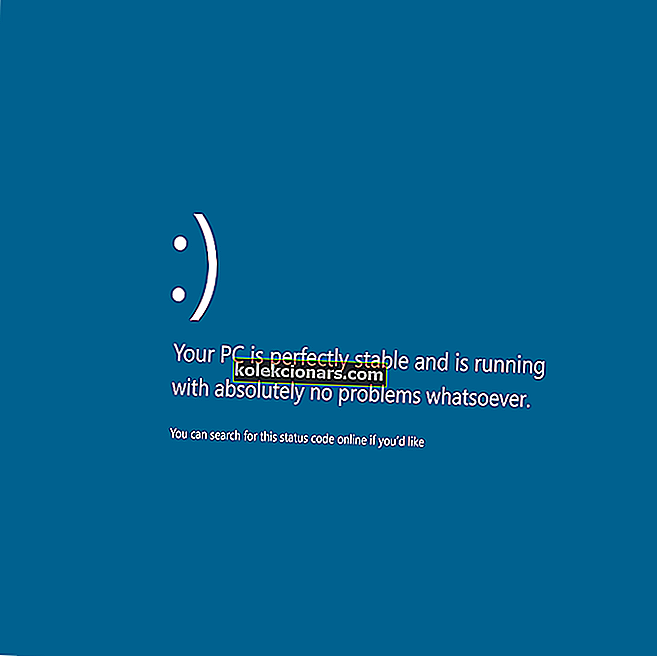- Γνωρίζατε ότι ο μέσος εργαζόμενος εκτυπώνει 40 σελίδες την ημέρα στους εκτυπωτές γραφείου του; Λοιπόν, τώρα ξέρετε.
- Η λήψη μπερδεμένου μηνύματος σφάλματος κατά τη χρήση του εκτυπωτή σας μπορεί να είναι πραγματικά ενοχλητική, ειδικά εάν πρέπει να εκτυπώσετε ορισμένα έγγραφα το συντομότερο δυνατόν.
- Το σφάλμα υπηρεσίας 79 είναι ένας από τους πιο συχνούς κωδικούς σφαλμάτων που επηρεάζουν τους εκτυπωτές HP, αλλά σε αυτόν τον οδηγό θα σας δείξουμε πώς μπορείτε να το επιδιορθώσετε.
- Αυτό το άρθρο είναι μέρος του κόμβου αντιμετώπισης προβλημάτων που είναι αφιερωμένο στους εκτυπωτές. Σημειώστε το σελιδοδείκτη για να το έχετε διαθέσιμο την επόμενη φορά που θα πρέπει να διορθώσετε τα σφάλματα του εκτυπωτή.

Λαμβάνετε σφάλμα 79 στον εκτυπωτή HP ; Έχουμε λύσεις!
Μία από τις πιο απογοητευτικές στιγμές κατά τη χρήση ενός εκτυπωτή είναι όταν λαμβάνετε ένα σφάλμα, ιδιαίτερα όταν δεν ξέρετε τι να κάνετε στη συνέχεια.
Προτού μπορέσετε να διορθώσετε το σφάλμα 79 στον εκτυπωτή σας, καλό είναι να γνωρίζετε τις αιτίες, ώστε την επόμενη φορά που θα εμφανιστεί, είστε έτοιμοι για αυτό, επειδή γνωρίζετε ακριβώς από πού προέρχεται.
Το σφάλμα 79 εμφανίζεται στον πίνακα ελέγχου του εκτυπωτή HP με δύο τρόπους:
- Σφάλμα 79 απενεργοποιήστε και μετά ενεργοποιήστε το
- Σφάλμα 79 Σφάλμα υπηρεσίας απενεργοποίηση και μετά ενεργοποίηση - που σημαίνει ότι πιθανώς έχει εγκατασταθεί ένα ασύμβατο DIMM.
Διορθώστε το σφάλμα HP Service 79 με αυτές τις λύσεις
- Σφάλμα 79 απενεργοποιήστε και μετά ενεργοποιήστε το
- Επανεγκαταστήστε το DIMM
- Επανεγκαταστήστε προγράμματα οδήγησης
- Επικοινωνήστε με την υποστήριξη της HP
1. Σφάλμα 79 απενεργοποιήστε και μετά ενεργοποιήστε το
Εάν ο εκτυπωτής HP εμφανίζει αυτόν τον τύπο σφάλματος 79, είναι πιθανό να έχει παρουσιάσει εσωτερικό σφάλμα υλικολογισμικού.
Ακολουθούν τα βήματα για να το διορθώσετε:
- Απενεργοποιήστε τον εκτυπωτή
- Περιμένετε τουλάχιστον 30 δευτερόλεπτα περίπου
- Ενεργοποιήστε ξανά την τροφοδοσία
- Περιμένετε να ξεκινήσει ο εκτυπωτής
Σημείωση: Εάν χρησιμοποιείτε ένα προστατευτικό υπέρτασης, αφαιρέστε το πρώτα και, στη συνέχεια, συνδέστε τον εκτυπωτή απευθείας στην πρίζα, πριν ενεργοποιήσετε ξανά την τροφοδοσία.
Εάν το μήνυμα σφάλματος 79 εξακολουθεί να εμφανίζεται στην οθόνη του εκτυπωτή σας, κάντε τα εξής:
- Αποσυνδέστε τυχόν καλώδια δικτύου ή USB, καθώς και τον κύκλο ισχύος. Εάν ο εκτυπωτής επιστρέψει στην κατάσταση Ready, ελέγξτε την έκδοση υλικολογισμικού και, στη συνέχεια, ενημερώστε το υλικολογισμικό σε περίπτωση που είναι διαθέσιμη μια νεότερη έκδοση.
Για να βρείτε την έκδοση υλικολογισμικού του εκτυπωτή σας, εκτυπώστε μια αναφορά διαμόρφωσης από τον πίνακα ελέγχου του εκτυπωτή ή μπορείτε επίσης να επισκεφθείτε τη σελίδα υποστήριξης HP για να ελέγξετε για την πιο πρόσφατη διαθέσιμη έκδοση υλικολογισμικού.
Σε περίπτωση που το ζήτημα σφάλματος 79 επαναληφθεί στον εκτυπωτή σας, δοκιμάστε να το απομονώσετε σε κάτι που θα μπορούσε να είναι στο δικό σας περιβάλλον. Διαγράψτε τυχόν εργασίες εκτύπωσης από τον υπολογιστή σας ή από άλλους υπολογιστές που είναι συνδεδεμένοι στον εκτυπωτή και, στη συνέχεια, εκτελέστε μια δοκιμαστική εργασία εκτύπωσης.
- ΔΙΑΒΑΣΤΕ ΕΠΙΣΗΣ: Οι κορυφαίοι 5 ασύρματοι εκτυπωτές συμβατοί με τα Windows 10
2. Εγκαταστήστε ξανά το DIMM
Εάν μόλις εγκαταστήσατε μια μνήμη DIMM στον εκτυπωτή HP, ακολουθήστε αυτό που πρέπει να κάνετε για να επιλύσετε το πρόβλημα σφάλματος 79:
- Το πρώτο πράγμα που πρέπει να κάνετε είναι να απενεργοποιήσετε τον εκτυπωτή
- Στη συνέχεια, αφαιρέστε το DIMM
- Εγκαταστήστε ξανά το DIMM για να επιβεβαιώσετε ότι βρίσκεται σωστά στον εκτυπωτή
- Ενεργοποιήστε τον εκτυπωτή HP
Εάν το ζήτημα σφάλματος 79 παραμένει, κάντε τα εξής:
- Καταργήστε τυχόν εγκατεστημένα DIMMS
- Εκτελέστε ξανά δοκιμή στον εκτυπωτή HP
- Εάν η εργασία εκτύπωσης είναι καλή, εγκαταστήστε ένα DIMM που υποστηρίζεται από τον εκτυπωτή σας
3. Επανεγκαταστήστε τα προγράμματα οδήγησης
Ένα άλλο βιώσιμο βήμα είναι να αφαιρέσετε εντελώς τη συσκευή εκτυπωτή από τον υπολογιστή σας και να την επανεγκαταστήσετε ξανά. Αυτή η προσέγγιση απαιτεί να απεγκαταστήσετε προγράμματα οδήγησης και λογισμικό που σχετίζεται με την HP και αυτό δεν πρέπει να είναι δύσκολο. Να τι πρέπει να κάνετε:
- Στη γραμμή αναζήτησης των Windows, πληκτρολογήστε Control και ανοίξτε το Control Panel.
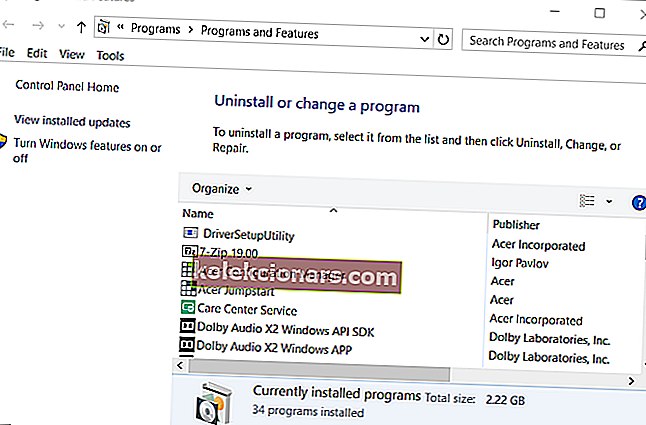
- Επιλέξτε Κατάργηση εγκατάστασης προγράμματος και κατάργηση όλου του λογισμικού που σχετίζεται με τον εκτυπωτή HP.
- Κάντε δεξί κλικ στο Έναρξη και ανοίξτε τη Διαχείριση συσκευών.
- Κάτω από τις ουρές εκτύπωσης, καταργήστε τη συσκευή HP καταργώντας την εγκατάστασή της.
- Επανεκκινήστε τον υπολογιστή σας και περιμένετε μέχρι να εγκατασταθεί αυτόματα το πρόγραμμα οδήγησης.
- Εγκαταστήστε ξανά το λογισμικό που σχετίζεται με την HP και, ελπίζουμε, ότι θα πρέπει να είναι αρκετό για την επίλυση του προβλήματος.
4. Επικοινωνήστε με την υποστήριξη της HP
Σε περίπτωση που το μήνυμα 79 παραμένει, επικοινωνήστε με την ομάδα υποστήριξης πελατών της HP με λεπτομέρειες σχετικά με το πρόβλημά σας και θα χαρούμε να σας βοηθήσουμε.
Ελπίζουμε ότι μια από αυτές τις λύσεις σας βοήθησε. Ενημερώστε μας για την εμπειρία σας στην ενότητα σχολίων.
Σημείωση του συντάκτη: Αυτή η ανάρτηση δημοσιεύθηκε αρχικά τον Οκτώβριο του 2017 και έκτοτε ανανεώθηκε πλήρως και ενημερώθηκε για φρεσκάδα, ακρίβεια και πληρότητα.
Συχνές ερωτήσεις: Μάθετε περισσότερα σχετικά με το σφάλμα HP 79
- Τι είναι το σφάλμα υπηρεσίας HP 79;
Το σφάλμα σέρβις 79 σε εκτυπωτές HP δείχνει ότι η εργασία εκτύπωσης είναι κατεστραμμένη ή ότι το υλικολογισμικό του εκτυπωτή είναι ξεπερασμένο. Ως αποτέλεσμα, η ουρά δεν επικοινωνεί με τον εκτυπωτή.
- Γιατί είναι συνδεδεμένος ο εκτυπωτής μου αλλά όχι εκτύπωση;
Εάν ο εκτυπωτής σας είναι συνδεδεμένος αλλά δεν εκτυπώνει, αυτό μπορεί να οφείλεται σε προβλήματα μελανιού ή κασετών, μπλοκαρισμένου χαρτιού ή ελαττωματικών καλωδίων ή συνδέσεων USB στον εκτυπωτή.
- Γιατί ο εκτυπωτής μου βρίσκεται σε κατάσταση σφάλματος;
Εάν ο εκτυπωτής σας βρίσκεται σε κατάσταση σφάλματος, αυτό υποδηλώνει ότι υπάρχει πρόβλημα με τον ίδιο τον εκτυπωτή. Αυτό μπορεί να οφείλεται σε ελαττωματικό υλικό ή ξεπερασμένο υλικολογισμικό. Βεβαιωθείτε ότι ο εκτυπωτής είναι συνδεδεμένος στον υπολογιστή σας, το δοχείο μελανιού έχει αρκετό μελάνι και ότι δεν υπάρχει μπλοκαρισμένο χαρτί στο δίσκο.
Σημείωση του συντάκτη: Αυτή η ανάρτηση δημοσιεύθηκε αρχικά τον Μάρτιο του 2018 και έκτοτε ενημερώθηκε για φρεσκάδα και ακρίβεια.